Linux instalēšana, nevis Android

- 3055
- 133
- Alejandro Moen
Linux operētājsistēma ir ļoti populāra, jo īpaši starp sistēmas administratoriem un programmatūras izstrādātājiem. Tās kontrolē darbojas milzīgs skaits dažādu ierīču. Diemžēl mobilās ierīces, piemēram, planšetdators, ar vietējo Linux atbalstu praktiski nē. Pašlaik ir izlaists tikai viens modelis, kas strādā pie Ubuntu. Bet tā pirkšana var nebūt tik vienkārša, jo tā nav pieejama katrā valstī.

Ja vēlaties, varat instalēt Linux planšetdatorā, aizstājot Android.
Protams, daudziem var būt jautājums par to, vai Linux instalēšana uz planšetdatora, kas sākotnēji darbojas Android, ir iespējama, nevis šīs OS. Oficiāli gan Android, gan Linux ir viens kodols, bet diemžēl Linux pilnībā nedarbosies ar Android Planet. Šajā virzienā tiek veikti notikumi, un daudzi programmētāji aktīvi strādā pie problēmas risināšanas, taču šodienas realitāte ir tāda, ka jums ir jābūt sarežģītam, lai palaistu Linux izplatīšanu Android planšetdatorā.
Šajā materiālā mēs sniegsim pārskatu un soli -by -step darbības, kā ievietot Linux izplatīšanu planšetdatorā. Mēs jums pateiksim, kādi apstākļi jums jāizpilda, kā sagatavot ierīci, kā arī pastāstīt par procedūras īpašībām.
SVARĪGS. Lūdzu, ņemiet vērā, ka Linux ir instalēts emulācijas režīmā, un Android sistēma nepazūd. Pilnīga operētājsistēmas nomaiņa lielākajai daļai ierīču ir vienkārši neiespējama, jo Linux zem viņiem nav draiveru, un dažas funkcijas var pārtraukt darbību - skaņu, tastatūru, tīklu utt. D.Tomēr emulācijas režīmā visas sīkrīka funkcijas joprojām ir funkcionējamas, un jūs varat brīvi izmantot Linux sistēmu, it kā to instalētu neatkarīga sistēma. Šajā gadījumā ierīces sabojāšanas risks ir minimāls, un sistēmu var viegli noņemt, ja vēlaties.
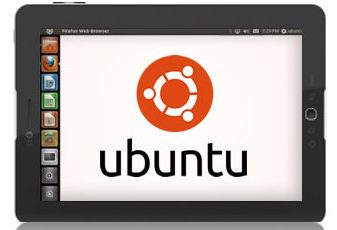
Ko tev vajag:
- Planšetdators Android.
- SD karte ar tilpumu 3,5 GB un vairāk.
- Piekļuve saknēm
- Pilna visu datu rezerves kopija, lai simtprocentīgi uzticētu drošu iznākumu. Jūs pārvietojat lielus failus un veicat daudzas operācijas, tāpēc tas ir vienkārši nepieciešams.
1. solis. Instalējiet Busybox bibliotēkas.
Pārliecinieties, ka esat saņēmis Super Sexman tiesības. Gandrīz katrā ierīcē to varat izdarīt, pārbaudot, vai jums ir superUser lietojumprogramma. Ja nav saknes, jūs varat tās iegūt. Lai to izdarītu, uzziniet instrukcijas par savu ierīci.
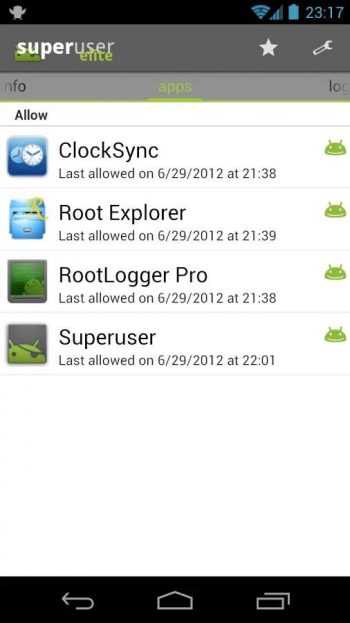
Busybox bibliotēkas palīdzēs mijiedarboties ar Android sistēmu. Jūs varat lejupielādēt instalētāju no Play Store (vai Android Market), dodoties šeit (https: // Play.Google.Com/veikals/lietotnes/informācija?id = stericson.Busybox) un to ielādējot. Dodieties uz cilni Busybox instalēšana un noklikšķiniet uz pogas "Instalēt". Tiklīdz lietderība ir instalēta, varat doties uz nākamo soli, uzstādot termināļa emulatoru.
2. solis. Termināļa emulatora uzstādīšana un tā darba pareizības pārbaude.
Populārākais termināļa emulators Android ir šajā lapā (https: // Playy.Google.Com/veikals/lietotnes/informācija?id = džekpāls.Androidterm) spēles tirgū. Noklikšķinot uz saites, lejupielādējiet to, instalējiet to planšetdatorā un palaidiet.
Pēc lietojumprogrammas loga atvēršanas ievadiet vārdu "Su". Lietderība lūgs jums nodrošināt piekļuvi saknei, un jums tie jādod, jo tā palaiž sistēmas skriptus, kurus mēs izmantosim Ubuntu izmantošanai vēlāk.
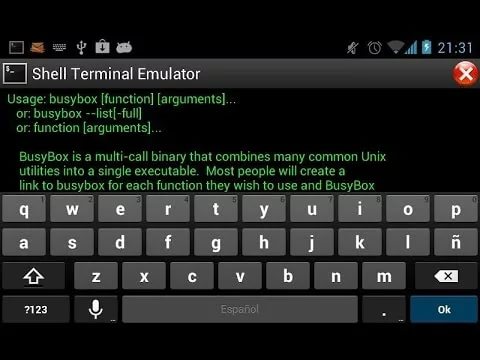
Lai pārbaudītu, vai Busybox terminālis un bibliotēkas darbojas pareizi, ievadiet komandu Busybox Arping -help. Ja terminālis dod jums tekstu ar daudziem parametriem, piemēram, -f -q -b, viss darbojas. Ja nē, pārbaudiet, vai jūsu tālrunī nav riestu labās puses, ja Busybox instalācija ir pareizi veikta un vai terminālim ir atļauja. Ja viss ir kārtībā, varat turpināt.
3. solis. Skriptu un ubuntu sistēmu ielāde
Ja esat pabeidzis visas nepieciešamās 1. un 2. darbības darbības, jums nav jāuztraucas. Nākamās dažas darbības ir ļoti vienkāršas. Sāciet, savienojot tālruni ar datoru. Jums jāiespējo USB disks, kas ļaus jums atvērt SD karti datorā (vairums no jums, pārvietojot mūziku un citus failus no datora uz Android, zināt par to).
Tālāk jums ir jāizveido mape ar SD kartes vārdu "Ubuntu". Tad jums tas jālejupielādē (https: // SourceForge.Net/Projects/Linuxonandroid/Files/Ubuntu/10.10/Ubuntuv5-Image.ZIP/lejupielādēt) un šo (https: // SourceForge.Net/Projects/Linuxonandroid/Files/Ubuntu/10.10/ubuntuv5-skripts.ZIP/lejupielādēt) faili. Tie ir ZIP faili, kas satur 2 svarīgas lietas: sākuma skripts un Ubuntu failu sistēma. Ja atverat pirmo ZIP arhīvu, jūs atradīsit IMG failu, un, ja jūs izsaiņojat otro failu, jūs atradīsit SH.
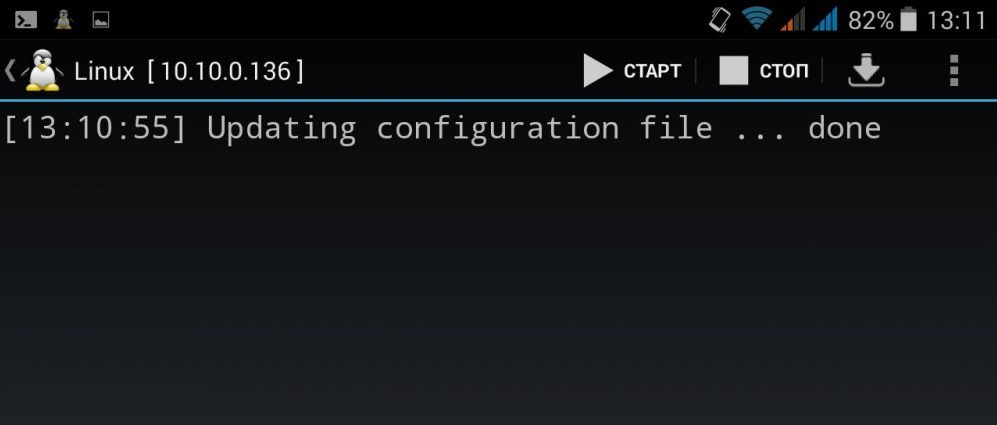
Noņemiet abus arhīvus un pārvietojiet failus uz mapi "Ubuntu". Tagad mapē jums vajadzētu būt diviem failiem. Lielākā daļa nepieciešamo procesu ir pabeigti.
4. solis: Ubuntu sistēmas palaišana
Atgriezieties pie termināļa lietojumprogrammas un rakstiet vēlreiz "SU", pēc tam uzrakstiet "CD / MNT / SDCARD". Lai pārliecinātos, ka viss darbojas, mēģiniet uzrakstīt "LS" un noskaidrot, vai varat atpazīt savas mapes (varat atrast arī mapi Ubuntu).
Lai sāktu savu Ubunta, uzrakstiet "CD / Ubuntu" un pēc tam "sh ubuntu.Sh ". Tas novedīs pie daudzu procesu ieviešanas, kas mēģinās instalēt jūsu sistēmu. Pēc tam lietderība lūgs jums atlasīt ekrāna izšķirtspēju. Ievadiet to platuma X formātā. Augstums, piemēram, 1280 x 720. Lai iegūtu labāku veiktspēju, lai planšetdators nepalēninātu, izvēlieties mazāku izšķirtspēju. Tagad viss ir izdarīts.
Ubuntu darbojas, bet mēs to nevaram redzēt. Lai redzētu grafisko saskarni, jums jāizmanto VNC protokola klients. Mēs varam lejupielādēt jebkuru no tiem no Play veikala.
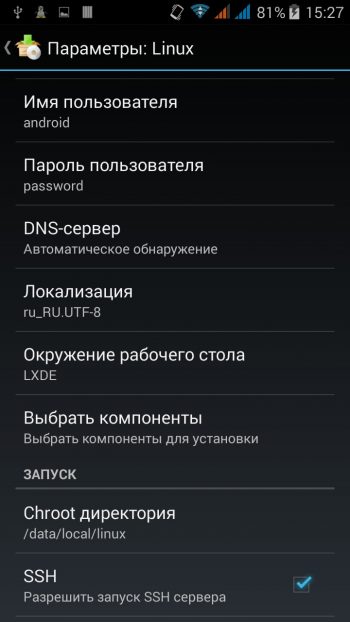
Palaidiet programmu un ievadiet šādus datus:
- Pieteikšanās: lietotājs
- Parole: Ubuntu
- Adrese: LocalHost
Secinājums
Mēs jums pastāstījām par visizdevīgāko un vismazāk problemātisko Linux instalēšanas metodi planšetdatorā. Ja vēlaties pilnībā palaist sistēmu, nevis Android, jums jābūt programmētājam un vismaz spēs pārprogrammēt sadaļas dažu kļūdu gadījumā. Šajā gadījumā katrā posmā ir jāpārvar saderības problēmas šajā gadījumā, savukārt katrai Linux versijai un planšetdatora modelim tās ir individuālas.
Līdz šim ir Ubuntu Touch versija, kuru izstrādājuši entuziasti, taču tā līdz šim ir pielāgota dažiem modeļiem - Fairphone 2 viedtālruņi, OnePlus One un BQ Aquaris planšetdators. Ja jums tāds ir, par to varat lasīt oficiālajā vietnē (https: // ubuntu-Touch.Io) un tur lejupielādējiet visas nepieciešamās programmas un pašu programmaparatūru. Tomēr atbalstītais modeļu diapazons paplašinās, un vietnē jūs varat redzēt daudzus populārus viedtālruņu un planšetdatoru modeļus, pielāgojot to, kas ir tuvu pabeigšanai.
Vai jums izdevās palaist Linux savā planšetdatorā? Pastāstiet mums komentāros.

